Appearance
Terminarz
Terminarz służy do planowania aktywności pracowników kancelarii. Główna różnica między terminarzem, a czynnościami opisanymi w poprzednim rozdziale polega na tym, że czynności odnoszą się do wykonanych działań, dla których możliwe jest precyzyjne określenie czasu trwania. W terminarzu można zapisywać informacje na temat zaplanowanych spotkań lub rozpraw, a także notować inne zdarzenia takie jak np. urlopy czy delegacje.
INFORMACJA
Wymagany przywilej: przeglądanie terminarza, użytkownik nieposiadający tego przywileju będzie mógł jedynie przeglądać terminy związane z jego osobą oraz jeszcze nieprzydzielone.
Aby wyświetlić okno terminarza, należy wybrać pozycję Terminarz z panelu Zadania okna głównego aplikacji. Terminarz może pracować w dwóch podstawowych trybach: kalendarza oraz listy.
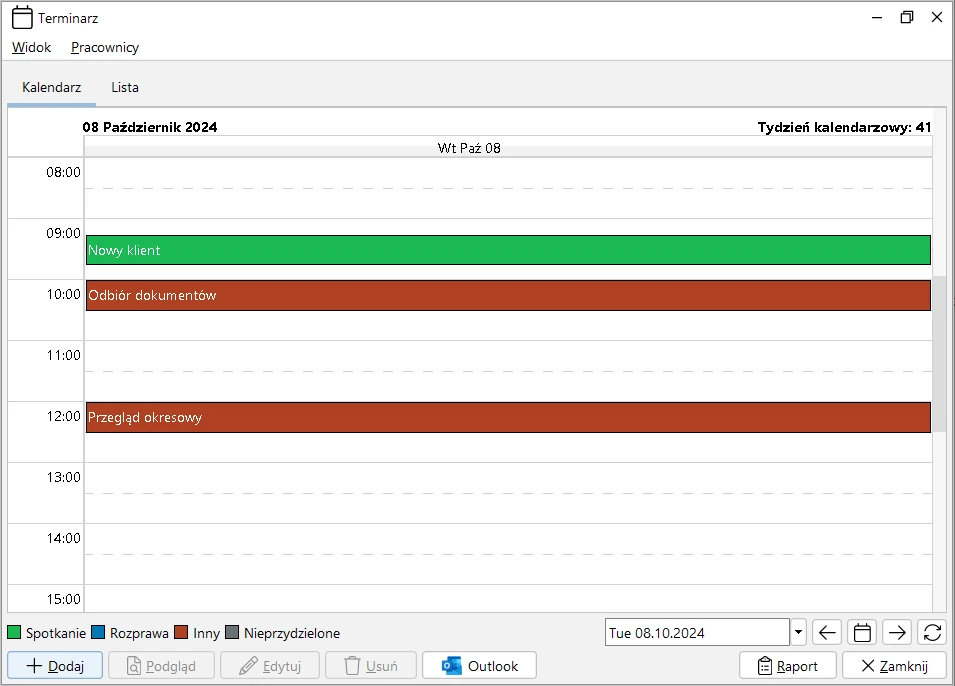
W trybie kalendarza terminy przedstawione są w postaci różnokolorowych bloków. Kolory bloków odpowiadają rodzajowi danego wpisu:
- kolor zielony – spotkania,
- kolor niebieski – rozprawy,
- kolor ceglasty – inne (np. delegacje, urlopy, etc.)
- kolor grafitowy – terminy nieprzydzielone, czyli takie, dla których nie określono pracownika związanego z terminem (którego termin dotyczy).
UWAGA
Jeżeli do terminu nie przyporządkowano pracownika, to pomimo określenia typu terminu (np. spotkanie), blok obrazujący termin będzie wyświetlany w kolorze grafitowym.
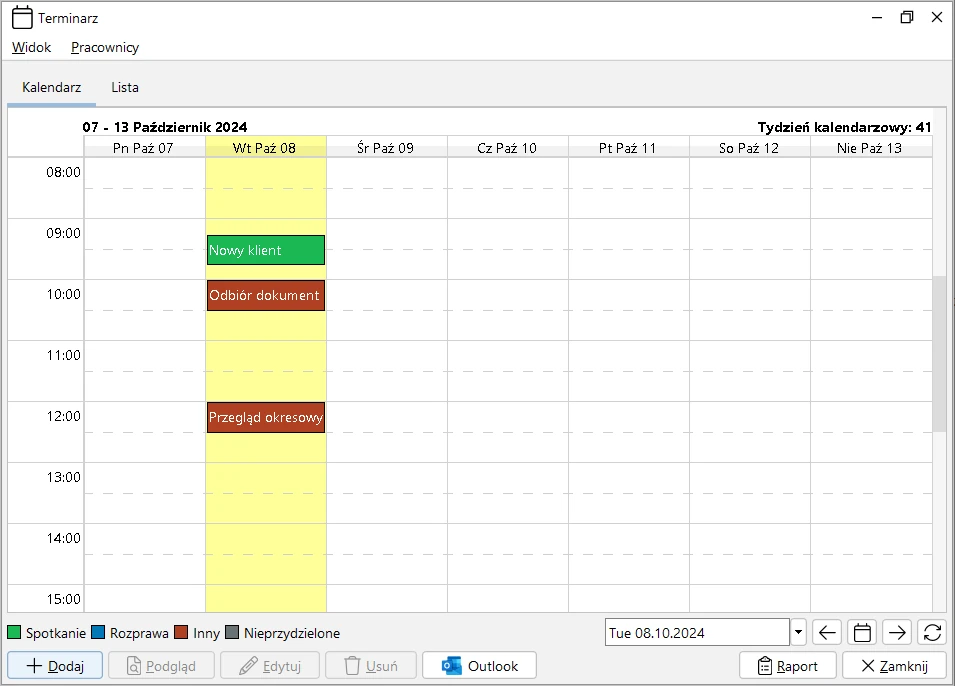
Bloki uszeregowane są rosnąco według daty początkowej terminu. Po lewej stronie znajduje się oś czasowa z naniesionymi godzinami. Jeżeli ramy czasowe dwóch terminów nachodzą na siebie, bloki im odpowiadające umieszczane są obok siebie. Po najechaniu kursorem myszy na blok zostaną wyświetlone szczegóły dotyczące wpisu. Domyślnie terminarz wyświetla wszystkie rodzaje działań dla wszystkich pracowników. Aby wyłączyć wyświetlanie danego typu terminu, należy odznaczyć odpowiednią pozycję w menu Widok. Analogicznie posługując się menu Pracownik można wyświetlić jedynie terminy związane z danym pracownikiem. Jeżeli dodatkowo zaznaczono opcję Wyświetl nieprzydzielone z menu Widok, to na terminarzu znajdą się też wpisy nieprzydzielone. Domyślnie na liście pracowników widnieją jedynie imiona i nazwiska właścicieli kont niezablokowanych. Aby to zmienić, należy zaznaczyć opcję Wyświetl zablokowanych znajdującą się w menu Pracownik, a następnie wybrać odpowiednią osobę. Kalendarz oferuje trzy widoki: dzienny (domyślny), tygodniowy oraz miesięczny. Wyboru widoku można dokonać wybierając odpowiednią pozycję z menu Widok. Wysokość bloków naniesionych na widoki jednego dnia oraz widok tygodniowy odzwierciedlają długość spotkania, w przypadku widoku miesięcznego bloki służą jedynie do zaznaczenia terminu. Innymi słowy, jeśli w danym dniu odnotowane są cztery terminy, każdy z nich zajmie jedną czwartą miejsca przeznaczonego na dzień.
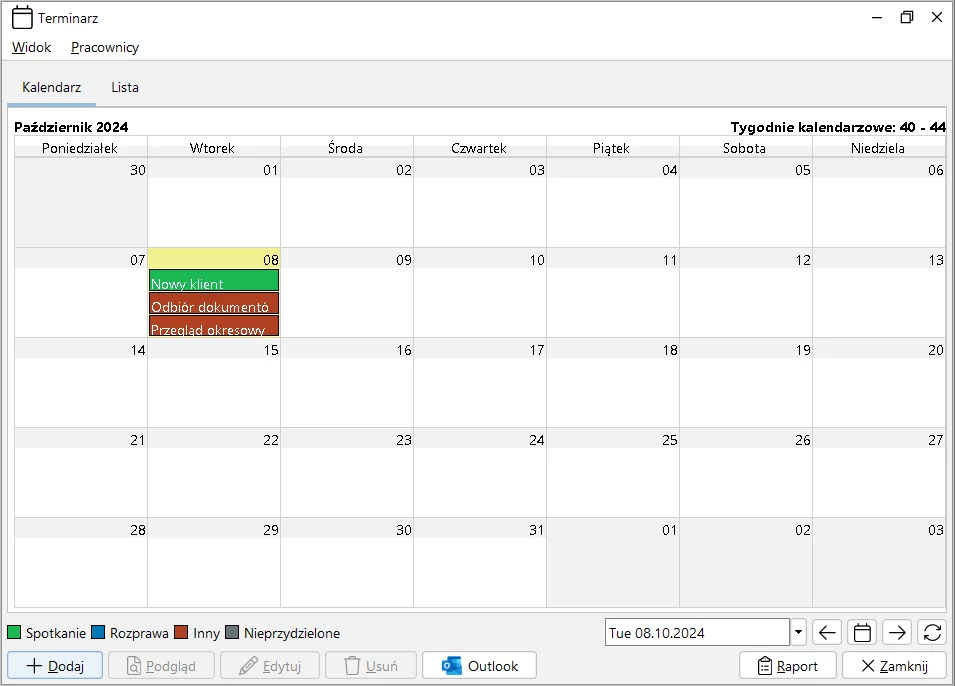
Aktualna data zaznaczona jest w widoku tygodniowym i miesięcznym kolorem jasnoniebieskim, kolorem żółtym, natomiast wybrany dzień. Wyboru dnia dokonuje się poprzez kliknięcie odpowiedniej kratki reprezentującej dzień. Naciśnięcie zakładki Lista spowoduje przełączenie terminarza w tryb listy. W trybie listy wyświetlana jest tabela, której wierszami są kolejne terminy. Terminy uszeregowane są od najnowszego do najstarszego. W dolnym prawym rogu okna terminarza znajdują się kontrolki nawigacyjne. Naciśnięcie przycisku z symbolem uchwytu umożliwi zmianę daty terminarza. Strzałki umożliwią przesunięcie terminarza w "przód" lub w "tył", w zależności od widoku, o jeden dzień, tydzień lub miesiąc. Przycisk z symbolem kalendarza umożliwi powrót do aktualnej daty, a ostatni przycisk odświeżenie widoku.
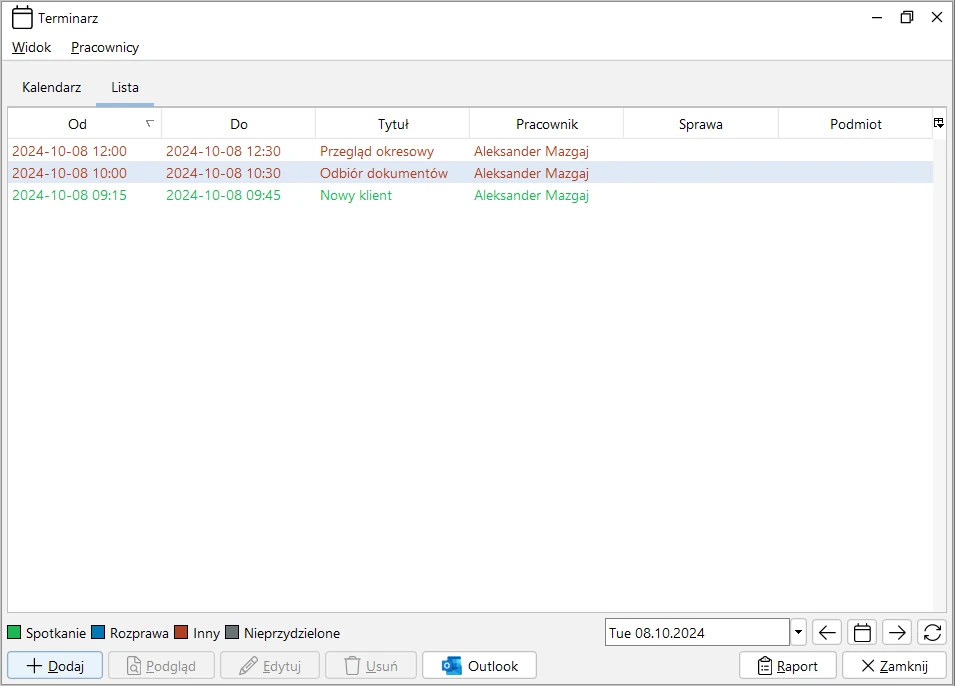
Dodawanie terminu
INFORMACJA
Wymagany przywilej: zarządzanie terminarzem, użytkownik nieposiadający tego przywileju będzie mógł jedynie dodawać terminy z nim związane.
Aby utworzyć nowy termin, należy dwukrotnie kliknąć puste miejsce terminarza lub nacisnąć przycisk Dodaj. W nowo otwarte okno należy przede wszystkim wprowadzić tytuł opisujący termin. Jeżeli istnieje potrzeba szerszego skomentowania terminu, można skorzystać z pola Opis. W rubryce Wprowadził pojawi się automatycznie imię i nazwisko aktualnie zalogowanego użytkownika. Z listy rozwijanej Pracownik można wybrać osobę, której dotyczy wpis. Jeżeli wpis ma być nieprzydzielony, należy ustawić pole na wartości Wybierz. Za pomocą pól Od oraz Do można określić ramy czasowe wydarzenia. W przypadku gdy termin został przypisany do konkretnej osoby, można ustawić przypomnienie (podobnie jak w przypadku czynności). Przypomnienie może być ustawione na konkretny termin lub na określoną liczbę jednostek czasu przed terminem. W dolnej części okna można wybrać typ terminu oraz w zależności od typu określić sprawę, podmiot lub instytucję. Wyboru dokonujemy poprzez naciśnięcie przycisku i odnalezienie odpowiedniego obiektu. Po naciśnięciu przycisku Zapisz termin zostanie dodany do bazy.
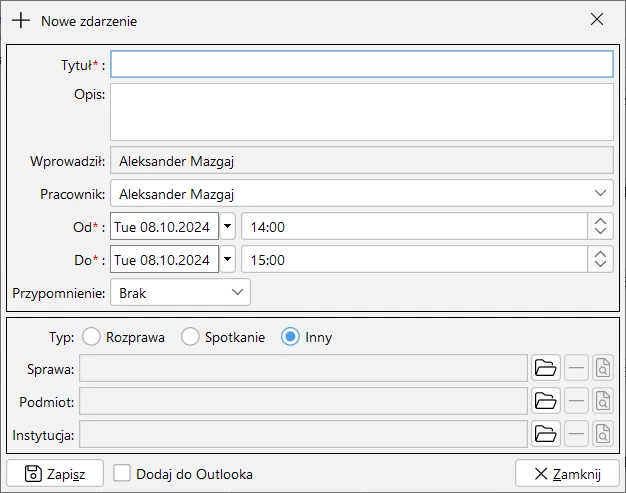
Edycja terminu
Po zaznaczeniu odpowiedniego bloku w trybie kalendarza lub wiersza w trybie listy, należy nacisnąć przycisk Edytuj. Wartość pola Wprowadził zostanie automatycznie wypełniona imieniem i nazwiskiem osoby modyfikującej wpis. Zmodyfikowane informacje należy zatwierdzić przyciskiem Zapisz.
Usuwanie terminu
Zaznaczony termin można skasować poprzez naciśnięcie przycisku Usuń i zatwierdzenie wyświetlonego komunikatu.